Как да стигнем и къде да се съхраняват повече кодове за възстановяване сметки
От технологии / / December 19, 2019
Сега сте готови за ситуация, ако един смартфон е загубен или счупен, която съхранява всички ваши пароли.
Ако искате да надеждно защитават своите сметки в онлайн услугите, трябва заявление за двуфакторна автентикация. Тези програми генерират кодове за достъп, необходими за достъп до сайтове за социални мрежи, онлайн покупки, и така нататък.
Вие също трябва да пишете, за възстановяване на обикновена хартия - тя ще дойде по-удобно, ако си телефон зад себе си. За къде да намеря тези кодове - по-долу.
Как да получите кодовете за възстановяване
Microsoft
отидете страница Microsoft Account и отворете раздела "Защита" в горната част. Можете да смените паролата си, да добавите алтернативен имейл адреси и телефонни номера за възстановяване на сметката, и да видите подробна информация за дейността. По-долу ще видите връзка за допълнителни настройки за сигурност - кликнете върху него, за да получите кодовете.
Тук можете да настроите проверката на два етапа. Ние съветваме да изберете разрешението чрез специално приложение като метод за проверка чрез SMS кодове не са напълно безопасни. Точно под, превъртете надолу до "Възстановяване на код" и кликнете върху съответния бутон,. Вие ще видите един нов код, който ще запише само.

ябълка
При включване на двуфакторна автентикация Apple ID, системата ще препоръча създаване на код за възстановяване. Вземи съвети и просто напишете ключ: ако го загубите, можете да останете без внимание.
На iPhone, IPAD или лаптоп лампа трябва да направите следните стъпки:
- Изберете "Настройки" → [вашето име] → "Парола и сигурност". Може да се наложи да въведете паролата за вашия ID Apple ID.
- Натиснете бутона "ключ за възстановяване".
- Преместете плъзгача, за да активирате бутона за възстановяване.
- Натиснете бутона "ключ за възстановяване" и въведете парола устройство.
- Запишете ключа за възстановяване. Запазете тази бележка на безопасно място.
- Уверете се, че сте записали ключ за възстановяване, като го посочва на следващия екран.
На MacOS трябва да направите следното:
- Отидете на "Preferences Системни» → → iCloud «Моята сметка». Може да се наложи да въведете паролата за вашия ID Apple ID.
- Кликнете върху иконата "Сигурност".
- В "Ключът за възстановяване" на натиснете "Активиране".
- Изберете "Използвайте ключ за възстановяване."
- Запишете ключа за възстановяване. Запазете тази бележка на безопасно място.
- Щракнете върху бутона "Напред".
- Уверете се, че сте записали ключ за възстановяване, като го посочва на следващия екран.
отидете страница на профил в Google и изберете "Сигурност и входа." В левия прозорец щракнете върху "Влизането в Google" и натиснете бутона "Потвърждаване в две стъпки." Отново влезте в профила си и да търсите "Резервни кодове" на следващата страница. Кликнете върху бутона "Create".

Google ще предложи изтегляне или да отпечатате 10-кодове. Можете да създадете нов код, като по този начин старата неактивен. Всеки ключ едно време, така че използването се наложи ръчно да изтриете или изтриване от списъка.
Печат кодовете и ги съхранявайте на сигурно място
Такива ключове - това е най-новата версия на отчета за възстановяване. Ако те загубят, тогава може да бъде оставен за постоянно без сметката си.
Поставете лист хартия с кодове, написани на място, където няма да намерите непознати. Това може да бъде една кутия с важни документи, или поне на пространството под матрака.
Дръжте кодовете в цифров вид
Той е не само ключовете за възстановяване печат върху хартия, но и да ги съхранявате на компютъра си. Копирайте кода в текстов файл и го поставете върху криптирана USB флаш устройство. Устройството може да се съхранява до други документи или дори в рамките на тялото на стационарен компютър.
Добави ключове в диспечера на паролите
Трябва да се направи всичко, за да се гарантира, че винаги можете да достъп до кодовете, дори когато телефонът ви и да отпечатате списъка с ключове не са там. Ако използвате мениджър парола, след това, което вече имате всичко необходимо.
Смятате мениджъри като 1Password и LastPass има уеб интерфейс, който ще дойде по-удобно, ако трябва да получат достъп до лична информация на нов компютър или смартфон. Възстановяване на ключ може да бъде поставена редом с останалата част от данните си, или спасяване на нов документ, който ще се поддържа в експлоатация.
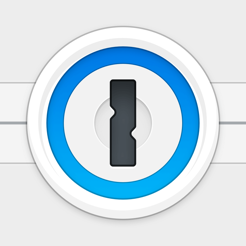
Цена: Безплатен
Цена: Безплатен
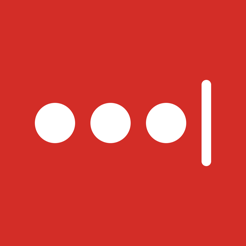
Цена: Безплатен
Цена: Безплатен



